
Első lépések az iPad Logic Remote alkalmazásában
A Logic Remote alkalmazással távvezérelheti a GarageBand számos gyakran használt funkcióját, például a projektek lejátszását és navigálását, az összeállítások és pluginok kiválasztását, a felvételt, a keverést, valamint az automatizálást. Ezenkívül az érintőhangszerek segítségével szoftverhangszereken játszhat a GarageBand alkalmazásban, és egyéni elrendezéseket hozhat létre a leggyakrabban használt billentyűparancsokhoz.
Az aktuális nézetről hasznos információkat tartalmazó gyakorlati tippek megjelenítéséhez koppintson a vezérlősávon található Beállítások gombra ![]() , majd koppintson a Gyakorlati tippek lehetőségre. Ha a gyakorlati tippek láthatók, a vezérlők zavartalanul használhatók.
, majd koppintson a Gyakorlati tippek lehetőségre. Ha a gyakorlati tippek láthatók, a vezérlők zavartalanul használhatók.
Amikor első alkalommal nyitja meg a Logic Remote alkalmazást, a rendszer megkérdezi, hogy szeretne-e csatlakozni egy olyan Mac géphez, amelyen a GarageBand, a Logic Pro vagy a MainStage alkalmazás fut. A csatlakozás Wi-Fi-hálózaton, illetve USB-C- vagy Lightning-kábelen keresztül lehetséges.
Csatlakozás a Logic Remote alkalmazáshoz Wi-Fi-n
Győződjön meg róla, hogy a Mac és az iPad ugyanahhoz a Wi-Fi-hálózathoz csatlakoznak-e.
Nyissa meg a(z) Logic Remote elemet az eszközön.
Megjelenik egy kapcsolati párbeszédablak az iPaden, ahol láthatja az eszközzel azonos Wi-Fi-hálózaton levő Mac gépeket, illetve hogy melyik Mac-alkalmazás (Logic Pro, GarageBand vagy MainStage) van megnyitva.
Válassza ki azt a Mac gépet, amelyhez csatlakozni szeretne.
Egy értesítés jelenik meg a Mac gépen lévő alkalmazásban, amely a kapcsolat elfogadását kéri.
A kapcsolat jóváhagyásához és létrehozásához kattintson a Csatlakozás gombra.
Bármely ezt követő ugyanezzel az eszközzel kialakított kapcsolat automatikusan létrejön.
Csatlakozás a Logic Remote alkalmazáshoz egy USB-C- vagy Lightning-kábel segítségével
Csatlakoztassa az USB-C- vagy Lightning-kábelt a Mac géphez és az iPadhez.
Nyissa meg a(z) Logic Remote elemet az eszközön.
Az iPaden megjelenik egy csatlakozási párbeszédpanel, amelyen megtekintheti a csatlakoztatott Mac gépet. Ha a Wi-Fi be van kapcsolva, azokat a számítógépeket is megtekintheti, amelyek ugyanahhoz a Wi-Fi-hálózathoz csatlakoznak, és amelyeken a Mac alkalmazás (Logic Pro, GarageBand vagy MainStage) meg van nyitva.
Válassza ki azt a Mac gépet, amelyhez csatlakozni szeretne.
Egy értesítés jelenik meg a Mac gépen lévő alkalmazásban, amely a kapcsolat elfogadását kéri.
A kapcsolat jóváhagyásához és létrehozásához kattintson a Csatlakozás gombra.
Bármely ezt követő ugyanezzel az eszközzel kialakított kapcsolat automatikusan létrejön.
Váltás a Logic Remote által vezérelt alkalmazások között
A(z) Logic Remote használatával vezérelhető a(z) Logic Pro, GarageBand vagy MainStage.
A Logic Remote-ban koppintson a Beállítások
 gombra a vezérlősávon, majd koppintson az aktuálisan megjelenő Mac nevére.
gombra a vezérlősávon, majd koppintson az aktuálisan megjelenő Mac nevére.A megjelenő csatlakozási párbeszédpanelen koppintson a(z) Logic Pro, GarageBand vagy MainStage ikonjára az adott alkalmazás Logic Remote használatával történő vezérléséhez.
Ha kihagyásokat tapasztal a Wi-Fi kapcsolatban
Próbálja meg a következők valamelyikét:
Tegye át egy olyan helyre a Mac gépet és az iPadet, ahol optimális hálózati teljesítmény érhető el.
Kapcsolja ki az eszközön a Wi-Fi-kapcsolatot, majd kapcsolja be újra.
Csatlakozzon a Logic Remote alkalmazáshoz egy Lightning-kábel segítségével.
Az iPad alvási beállításainak felülbírálása
A Logic Remote-ban koppintson a Beállítások gombra
 a vezérlősávon.
a vezérlősávon.Ha az iPad alvásának engedélyezése kapcsoló nincs bekapcsolva, koppintson rá.
Előfordulhat, hogy görgetnie kell az oldalt, hogy láthassa a beállítást.
A Logic Remote első megnyitásakor megjelenik a Keverő nézet, ahol alapvető keverési műveleteket hajthat végre.
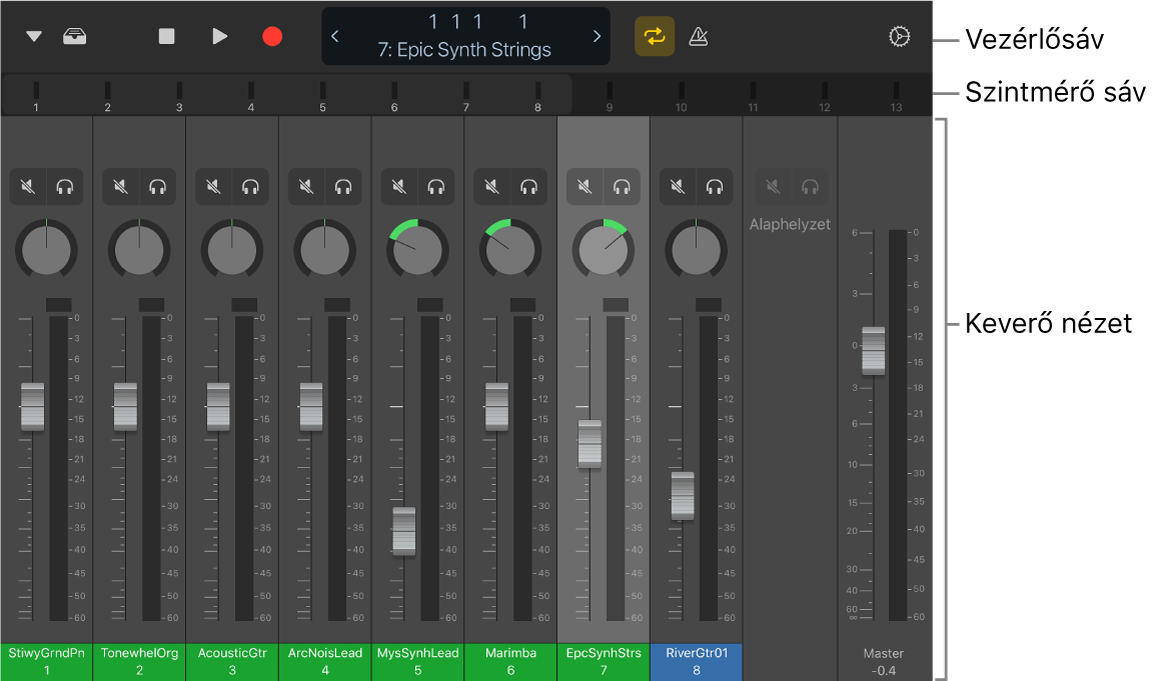
A vezérlősáv minden képernyőn felül található, és olyan funkciókat tartalmaz, mint a lejátszás-, a navigáció- és a felvételvezérlők. A vezérlősáv alatt egy szintmérő sáv található, amely a zeneszámok kimeneti szintjeit mutatja lejátszás közben. A sáv segítségével a különböző sávok között navigálhat, vagy lecserélheti a sávot a vonalzóra, amely a lejátszófejet és a ciklusterületet tartalmazza. A különféle nézetek között váltva érintőhangszereken játszhat, Smart Controls-vezérlőket használhat, billentyűparancsokat alkalmazhat, vagy megtekintheti az Intelligens súgót. Igény szerint összeállításokat is választhat a Könyvtárban.